OPEL INSIGNIA BREAK 2019 Uživatelská příručka (in Czech)
Manufacturer: OPEL, Model Year: 2019, Model line: INSIGNIA BREAK, Model: OPEL INSIGNIA BREAK 2019Pages: 363, velikost PDF: 9.76 MB
Page 161 of 363
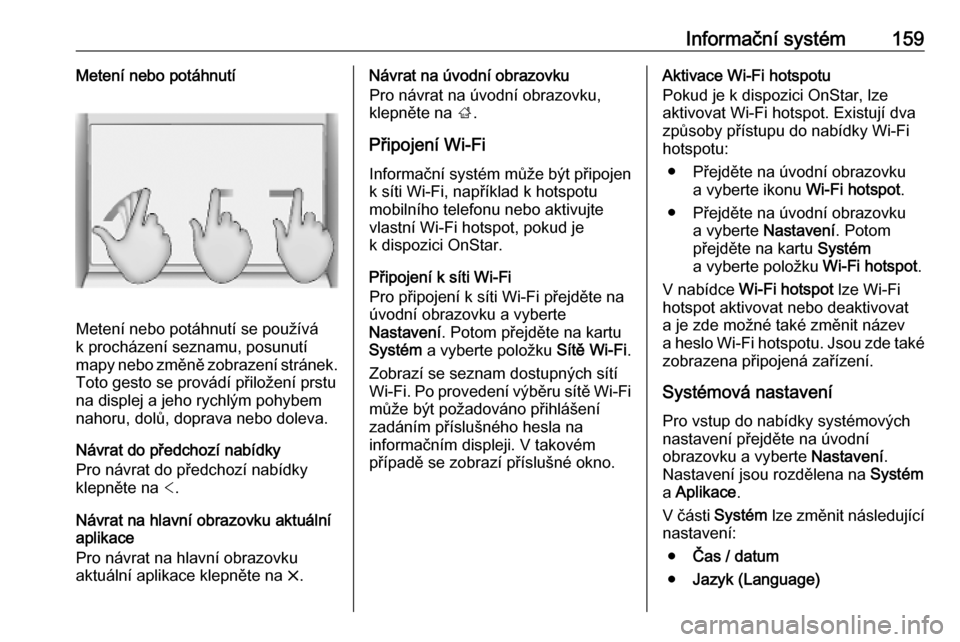
Informační systém159Metení nebo potáhnutí
Metení nebo potáhnutí se používá
k procházení seznamu, posunutí
mapy nebo změně zobrazení stránek. Toto gesto se provádí přiložení prstu
na displej a jeho rychlým pohybem
nahoru, dolů, doprava nebo doleva.
Návrat do předchozí nabídky
Pro návrat do předchozí nabídky
klepněte na <.
Návrat na hlavní obrazovku aktuální
aplikace
Pro návrat na hlavní obrazovku
aktuální aplikace klepněte na &.
Návrat na úvodní obrazovku
Pro návrat na úvodní obrazovku,
klepněte na ;.
Připojení Wi-Fi Informační systém může být připojen
k síti Wi-Fi, například k hotspotu
mobilního telefonu nebo aktivujte
vlastní Wi-Fi hotspot, pokud je
k dispozici OnStar.
Připojení k síti Wi-Fi
Pro připojení k síti Wi-Fi přejděte na
úvodní obrazovku a vyberte
Nastavení . Potom přejděte na kartu
Systém a vyberte položku Sítě Wi-Fi.
Zobrazí se seznam dostupných sítí
Wi-Fi. Po provedení výběru sítě Wi-Fi
může být požadováno přihlášení
zadáním příslušného hesla na
informačním displeji. V takovém
případě se zobrazí příslušné okno.Aktivace Wi-Fi hotspotu
Pokud je k dispozici OnStar, lze
aktivovat Wi-Fi hotspot. Existují dva
způsoby přístupu do nabídky Wi-Fi
hotspotu:
● Přejděte na úvodní obrazovku a vyberte ikonu Wi-Fi hotspot.
● Přejděte na úvodní obrazovku a vyberte Nastavení . Potom
přejděte na kartu Systém
a vyberte položku Wi-Fi hotspot.
V nabídce Wi-Fi hotspot lze Wi-Fi
hotspot aktivovat nebo deaktivovat
a je zde možné také změnit název
a heslo Wi-Fi hotspotu. Jsou zde také zobrazena připojená zařízení.
Systémová nastavení Pro vstup do nabídky systémových
nastavení přejděte na úvodní
obrazovku a vyberte Nastavení.
Nastavení jsou rozdělena na Systém
a Aplikace .
V části Systém lze změnit následující
nastavení:
● Čas / datum
● Jazyk (Language)
Page 162 of 363
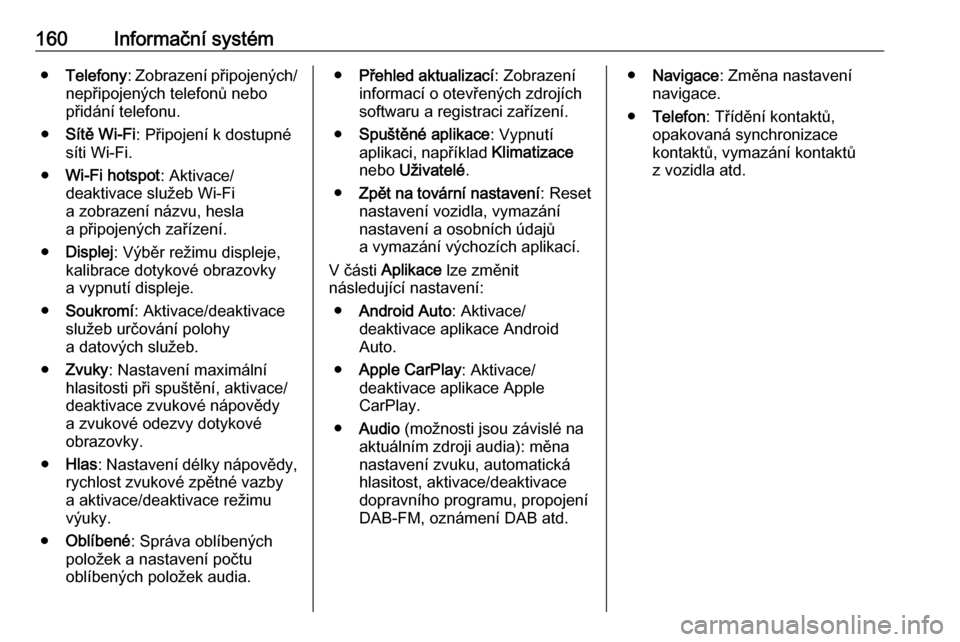
160Informační systém●Telefony : Zobrazení připojených/
nepřipojených telefonů nebo
přidání telefonu.
● Sítě Wi-Fi : Připojení k dostupné
síti Wi-Fi.
● Wi-Fi hotspot : Aktivace/
deaktivace služeb Wi-Fi
a zobrazení názvu, hesla
a připojených zařízení.
● Displej : Výběr režimu displeje,
kalibrace dotykové obrazovky a vypnutí displeje.
● Soukromí : Aktivace/deaktivace
služeb určování polohy
a datových služeb.
● Zvuky : Nastavení maximální
hlasitosti při spuštění, aktivace/
deaktivace zvukové nápovědy
a zvukové odezvy dotykové
obrazovky.
● Hlas : Nastavení délky nápovědy,
rychlost zvukové zpětné vazby
a aktivace/deaktivace režimu
výuky.
● Oblíbené : Správa oblíbených
položek a nastavení počtu
oblíbených položek audia.● Přehled aktualizací : Zobrazení
informací o otevřených zdrojích
softwaru a registraci zařízení.
● Spuštěné aplikace : Vypnutí
aplikaci, například Klimatizace
nebo Uživatelé .
● Zpět na tovární nastavení : Reset
nastavení vozidla, vymazání nastavení a osobních údajů
a vymazání výchozích aplikací.
V části Aplikace lze změnit
následující nastavení:
● Android Auto : Aktivace/
deaktivace aplikace Android
Auto.
● Apple CarPlay : Aktivace/
deaktivace aplikace Apple
CarPlay.
● Audio (možnosti jsou závislé na
aktuálním zdroji audia): měna nastavení zvuku, automatickáhlasitost, aktivace/deaktivace
dopravního programu, propojení
DAB-FM, oznámení DAB atd.● Navigace : Změna nastavení
navigace.
● Telefon : Třídění kontaktů,
opakovaná synchronizace
kontaktů, vymazání kontaktů z vozidla atd.
Page 163 of 363

Informační systém161Profily
Tato aplikace je k dispozici pouze pro
Multimedia Navi Pro.
Pro zobrazení seznamu všech
dostupných uživatelských profilů
klepněte na Uživatelé na úvodní
obrazovce:
Díky možnosti vytváření profilů lze
informační systém přizpůsobit
několika řidičům. K určitému profilu
budou připojena různá nastavení,
oblíbené rozhlasové stanice a cíle.
Proto nebude nutné způsobovat
nastavení pokaždé, když vozidlo řídí
jiná osoba.
Profil lze propojit s určitým klíčem od
vozidla. Při odemknutí vozidla se
aktivuje odpovídající profil, pokud je
k dispozici.
Vytvoření profilu 1. Na úvodní obrazovce vyberte Uživatelé .
2. Zvolte Přidat uživatelský profil .
3. Zvolte Vytvořit profil .4. Zadejte název profilu a vyberte
Další .
5. Pokud chcete, vyberte obrázek a vyberte Další. V opačném
případě vyberte Přeskočit.
6. Pokud chcete, vyberte klíč od vozidla, který má být propojen
s profilem a vyberte Další.
V opačném případě vyberte
Přeskočit .
7. Zvolte Hotovo.
Nový profil byl vytvořen. Nastavení profilu lze kdykoli změnit.
Poznámky
Při vytvoření nového profilu nebo
přepnutí aktivního profile je vždy
aplikace audia pozastavena a znovu
spuštěna.
Vytvoření PIN kódu profilu
Každý profil lze zabezpečit PIN
kódem. Po zapnutí vozidle musíte
zadat PIN kód.
Pro vytvoření PIN kódu přejděte na
úvodní obrazovku a vyberte
Nastavení , přejděte na kartu Osobní
a vyberte Security.Přepnutí profilu
Existují dva způsoby přepnutí profilu: ● Na úvodní obrazovce vyberte Uživatelé a vyberte požadovaný
profil.
● Pouze pokud není aktivní profil Host : Na úvodní obrazovce
vyberte Nastavení , přejděte na
Osobní a vyberte Přepnutí
uživat. . Vyberte požadovaný
profil.
Úprava profilu Upravit lze pouze aktuálně aktivníprofil. Existují dva způsoby úpravy
profilu:
● Na úvodní obrazovce vyberte Uživatelé a vyberte / vedle
profilu.
● Na úvodní obrazovce vyberte Nastavení a přejděte na kartu
Osobní .
Všechna nastavení profilu, například
název, obrázek profilu a připojený
klíč, lze změnit.
Page 164 of 363
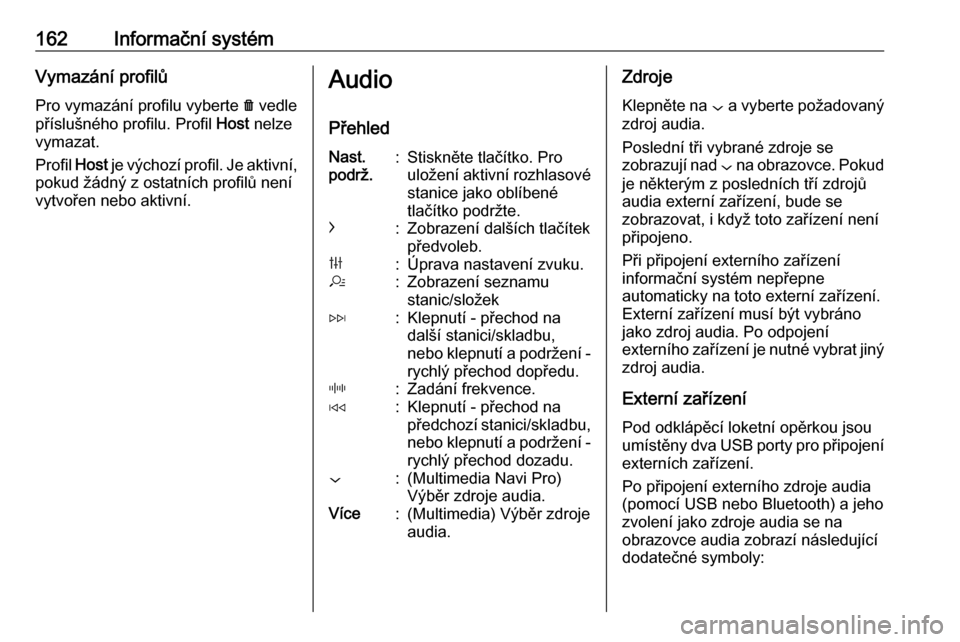
162Informační systémVymazání profilůPro vymazání profilu vyberte f vedle
příslušného profilu. Profil Host nelze
vymazat.
Profil Host je výchozí profil. Je aktivní,
pokud žádný z ostatních profilů není
vytvořen nebo aktivní.Audio
PřehledNast.
podrž.:Stiskněte tlačítko. Pro
uložení aktivní rozhlasové stanice jako oblíbené
tlačítko podržte.c:Zobrazení dalších tlačítek
předvoleb.b:Úprava nastavení zvuku.a:Zobrazení seznamu
stanic/složeke:Klepnutí - přechod na
další stanici/skladbu,
nebo klepnutí a podržení -
rychlý přechod dopředu._:Zadání frekvence.d:Klepnutí - přechod na předchozí stanici/skladbu, nebo klepnutí a podržení -
rychlý přechod dozadu.::(Multimedia Navi Pro)
Výběr zdroje audia.Více:(Multimedia) Výběr zdroje
audia.Zdroje
Klepněte na : a vyberte požadovaný
zdroj audia.
Poslední tři vybrané zdroje se
zobrazují nad : na obrazovce. Pokud
je některým z posledních tří zdrojů
audia externí zařízení, bude se
zobrazovat, i když toto zařízení není
připojeno.
Při připojení externího zařízení
informační systém nepřepne
automaticky na toto externí zařízení.
Externí zařízení musí být vybráno
jako zdroj audia. Po odpojení
externího zařízení je nutné vybrat jiný
zdroj audia.
Externí zařízeníPod odklápěcí loketní opěrkou jsou
umístěny dva USB porty pro připojení
externích zařízení.
Po připojení externího zdroje audia
(pomocí USB nebo Bluetooth) a jeho
zvolení jako zdroje audia se na
obrazovce audia zobrazí následující
dodatečné symboly:
Page 165 of 363

Informační systém163= nebo l:Přerušení nebo
obnovení přehrávání.n:Přehrávání stop
v náhodném pořadí.
Audio soubory
Je možné přehrávat formáty MPEG-4
(AAC LC, HE AAC, ALAC), FLAC,
MP3, Vorbis, PCM/WAVE a SBC.
Ukládání oblíbených položek Existují dva způsoby uložení
rozhlasové stanice jako oblíbené položky:
● Klepněte na jedno z tlačítek předvoleb a podržte je, dokud se
nezobrazí příslušná zpráva.
Aktuálně přehrávaná rozhlasová
stanice je nyní uložena jako
oblíbená položka a lze ji naladit
klepnutím na příslušné tlačítko
předvolby.
● Klepněte na a a potom na
symbol ; vedle příslušné
rozhlasové stanice. Když
symbol ; změní barvu na
zelenou, je rozhlasová stanice
uložena jako oblíbená položka.
Dopravní vysílání
Dopravní vysílání je služba
poskytovaná rozhlasovými stanicemi
v pásmu FM. Pokud je aktivována
funkce dopravního vysílání, bude při
vysílání dopravních zpráv stanicí FM
přerušeno přehrávání aktuálního
zdroje audia. Po ukončení vysílání dopravních zpráv se obnoví
přehrávání zdroje audia. Během
vysílání dopravních zpráv se zvýší
hlasitost.
Existují dva způsoby aktivace nebo
deaktivace dopravního vysílání:
● Přejděte na úvodní stránku, vyberte Nastavení a přejděte do
Aplikace . Dopravní vysílání lze
aktivovat nebo deaktivovat
v nabídce Audio.
● Pokud je aktivním zdrojem audia stanice FM, zobrazuje se na
obrazovce audia tlačítko TP.
Dopravní vysílání lze pak
aktivovat nebo deaktivovat
klepnutím na tlačítko TP.
Aktivace dopravního vysílání je
signalizována žlutou čárou.Hlášení DAB
Hlášení DAB je služba rozhlasových
stanic DAB. Hlášení DAB jsou
rozdělena do různých kategorií,
například doprava, zprávy, počasí
atd.
Pro aktivaci nebo deaktivaci hlášení
DAB přejděte na úvodní stránku,
vyberte Nastavení , přejděte na kartu
Aplikace a vyberte nabídku Audio.
V nabídce Upozornění DAB lze
aktivovat a deaktivovat různé
kategorie hlášení DAB.
Poznámky
Hlasitost se nezmění během hlášení DAB.
Propojení DAB-DAB
Pokud je tato funkce aktivovaná,
zařízení se přepne na stejnou službu
(program) na jiném souboru DAB (je-
li k dispozici) v případě, že je signál
DAB příliš slabý, aby mohl být
přijímačem zachycen.
Pro aktivaci nebo deaktivaci
propojení DAB-DAB přejděte na
úvodní stránku, vyberte Nastavení,
Page 166 of 363
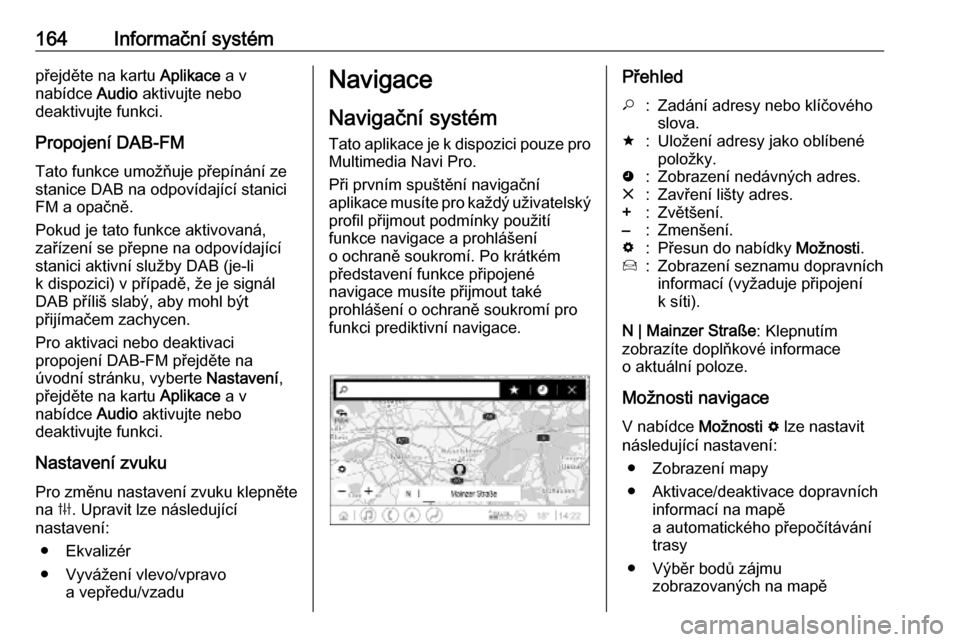
164Informační systémpřejděte na kartu Aplikace a v
nabídce Audio aktivujte nebo
deaktivujte funkci.
Propojení DAB-FM Tato funkce umožňuje přepínání ze
stanice DAB na odpovídající stanici
FM a opačně.
Pokud je tato funkce aktivovaná,
zařízení se přepne na odpovídající
stanici aktivní služby DAB (je-li
k dispozici) v případě, že je signál
DAB příliš slabý, aby mohl být
přijímačem zachycen.
Pro aktivaci nebo deaktivaci
propojení DAB-FM přejděte na
úvodní stránku, vyberte Nastavení,
přejděte na kartu Aplikace a v
nabídce Audio aktivujte nebo
deaktivujte funkci.
Nastavení zvuku Pro změnu nastavení zvuku klepněte
na b. Upravit lze následující
nastavení:
● Ekvalizér
● Vyvážení vlevo/vpravo a vepředu/vzaduNavigace
Navigační systémTato aplikace je k dispozici pouze pro
Multimedia Navi Pro.
Při prvním spuštění navigační
aplikace musíte pro každý uživatelský
profil přijmout podmínky použití
funkce navigace a prohlášení
o ochraně soukromí. Po krátkém představení funkce připojené
navigace musíte přijmout také
prohlášení o ochraně soukromí pro
funkci prediktivní navigace.Přehled*:Zadání adresy nebo klíčového
slova.;:Uložení adresy jako oblíbené
položky.':Zobrazení nedávných adres.&:Zavření lišty adres.+:Zvětšení.–:Zmenšení.%:Přesun do nabídky Možnosti.7:Zobrazení seznamu dopravních
informací (vyžaduje připojení
k síti).
N | Mainzer Straße : Klepnutím
zobrazíte doplňkové informace
o aktuální poloze.
Možnosti navigaceV nabídce Možnosti % lze nastavit
následující nastavení:
● Zobrazení mapy
● Aktivace/deaktivace dopravních informací na mapě
a automatického přepočítávání
trasy
● Výběr bodů zájmu zobrazovaných na mapě
Page 167 of 363
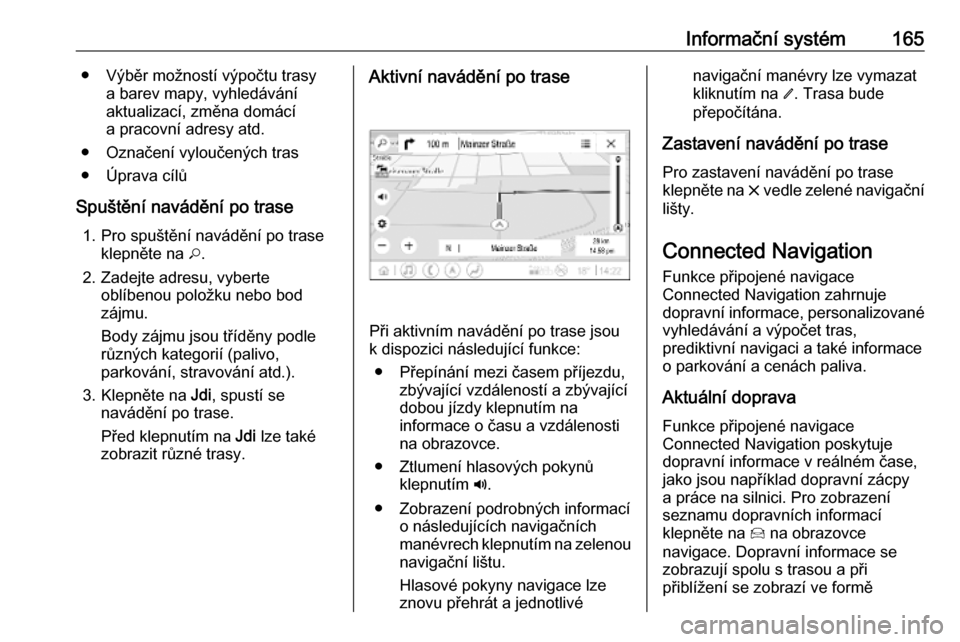
Informační systém165● Výběr možností výpočtu trasya barev mapy, vyhledávání
aktualizací, změna domácí
a pracovní adresy atd.
● Označení vyloučených tras
● Úprava cílů
Spuštění navádění po trase 1. Pro spuštění navádění po trase klepněte na *.
2. Zadejte adresu, vyberte oblíbenou položku nebo bod
zájmu.
Body zájmu jsou tříděny podle
různých kategorií (palivo,
parkování, stravování atd.).
3. Klepněte na Jdi, spustí se
navádění po trase.
Před klepnutím na Jdi lze také
zobrazit různé trasy.Aktivní navádění po trase
Při aktivním navádění po trase jsou
k dispozici následující funkce:
● Přepínání mezi časem příjezdu, zbývající vzdáleností a zbývající
dobou jízdy klepnutím na
informace o času a vzdálenosti
na obrazovce.
● Ztlumení hlasových pokynů klepnutím ?.
● Zobrazení podrobných informací o následujících navigačních
manévrech klepnutím na zelenou navigační lištu.
Hlasové pokyny navigace lze
znovu přehrát a jednotlivé
navigační manévry lze vymazat
kliknutím na /. Trasa bude
přepočítána.
Zastavení navádění po trase
Pro zastavení navádění po trase
klepněte na & vedle zelené navigační
lišty.
Connected Navigation Funkce připojené navigace
Connected Navigation zahrnuje
dopravní informace, personalizované
vyhledávání a výpočet tras,
prediktivní navigaci a také informace o parkování a cenách paliva.
Aktuální doprava
Funkce připojené navigace
Connected Navigation poskytuje
dopravní informace v reálném čase,
jako jsou například dopravní zácpy
a práce na silnici. Pro zobrazení
seznamu dopravních informací
klepněte na 7 na obrazovce
navigace. Dopravní informace se
zobrazují spolu s trasou a při
přiblížení se zobrazí ve formě
Page 168 of 363
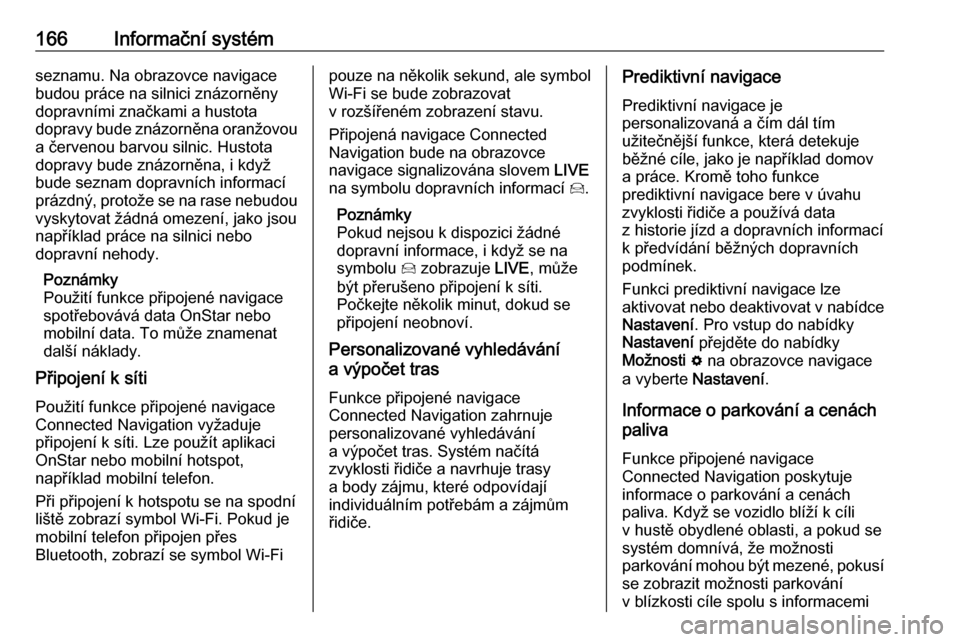
166Informační systémseznamu. Na obrazovce navigace
budou práce na silnici znázorněny
dopravními značkami a hustota
dopravy bude znázorněna oranžovou
a červenou barvou silnic. Hustota
dopravy bude znázorněna, i když
bude seznam dopravních informací
prázdný, protože se na rase nebudou vyskytovat žádná omezení, jako jsou
například práce na silnici nebo
dopravní nehody.
Poznámky
Použití funkce připojené navigace
spotřebovává data OnStar nebo
mobilní data. To může znamenat
další náklady.
Připojení k síti
Použití funkce připojené navigace
Connected Navigation vyžaduje
připojení k síti. Lze použít aplikaci
OnStar nebo mobilní hotspot,
například mobilní telefon.
Při připojení k hotspotu se na spodní
liště zobrazí symbol Wi-Fi. Pokud je
mobilní telefon připojen přes
Bluetooth, zobrazí se symbol Wi-Fipouze na několik sekund, ale symbol
Wi-Fi se bude zobrazovat
v rozšířeném zobrazení stavu.
Připojená navigace Connected
Navigation bude na obrazovce
navigace signalizována slovem LIVE
na symbolu dopravních informací 7.
Poznámky Pokud nejsou k dispozici žádné
dopravní informace, i když se na
symbolu 7 zobrazuje LIVE, může
být přerušeno připojení k síti.
Počkejte několik minut, dokud se
připojení neobnoví.
Personalizované vyhledávání
a výpočet tras
Funkce připojené navigace
Connected Navigation zahrnuje
personalizované vyhledávání
a výpočet tras. Systém načítá
zvyklosti řidiče a navrhuje trasy
a body zájmu, které odpovídají
individuálním potřebám a zájmům
řidiče.Prediktivní navigace
Prediktivní navigace je
personalizovaná a čím dál tím
užitečnější funkce, která detekuje běžné cíle, jako je například domov
a práce. Kromě toho funkce
prediktivní navigace bere v úvahu
zvyklosti řidiče a používá data
z historie jízd a dopravních informací
k předvídání běžných dopravních
podmínek.
Funkci prediktivní navigace lze
aktivovat nebo deaktivovat v nabídce Nastavení . Pro vstup do nabídky
Nastavení přejděte do nabídky
Možnosti % na obrazovce navigace
a vyberte Nastavení .
Informace o parkování a cenách
paliva
Funkce připojené navigace
Connected Navigation poskytuje
informace o parkování a cenách
paliva. Když se vozidlo blíží k cíli
v hustě obydlené oblasti, a pokud se
systém domnívá, že možnosti
parkování mohou být mezené, pokusí
se zobrazit možnosti parkování
v blízkosti cíle spolu s informacemi
Page 169 of 363
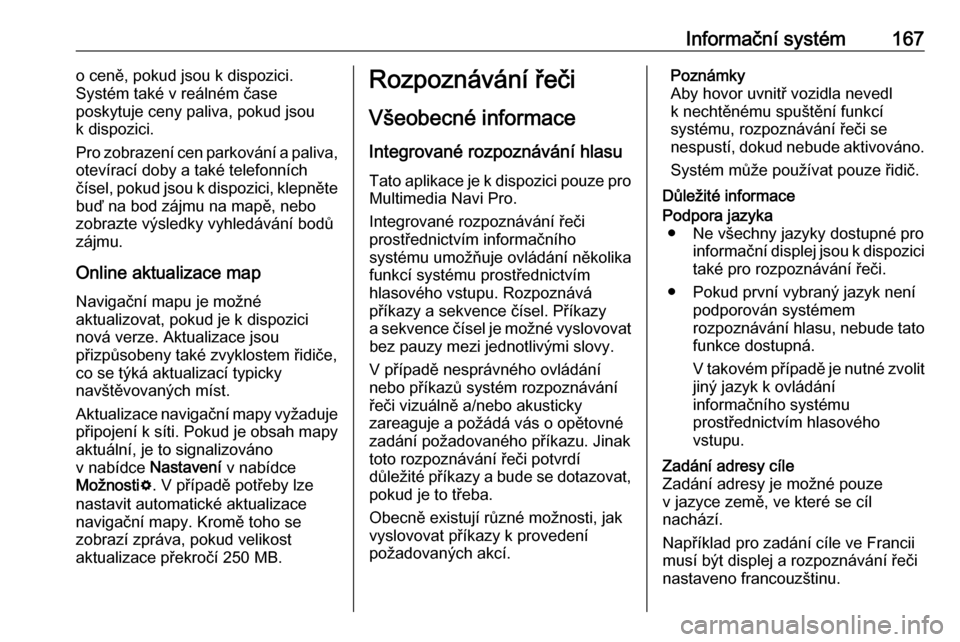
Informační systém167o ceně, pokud jsou k dispozici.
Systém také v reálném čase
poskytuje ceny paliva, pokud jsou
k dispozici.
Pro zobrazení cen parkování a paliva,
otevírací doby a také telefonních
čísel, pokud jsou k dispozici, klepněte buď na bod zájmu na mapě, nebo
zobrazte výsledky vyhledávání bodů
zájmu.
Online aktualizace map
Navigační mapu je možné
aktualizovat, pokud je k dispozici
nová verze. Aktualizace jsou
přizpůsobeny také zvyklostem řidiče,
co se týká aktualizací typicky
navštěvovaných míst.
Aktualizace navigační mapy vyžaduje
připojení k síti. Pokud je obsah mapy
aktuální, je to signalizováno
v nabídce Nastavení v nabídce
Možnosti %. V případě potřeby lze
nastavit automatické aktualizace
navigační mapy. Kromě toho se
zobrazí zpráva, pokud velikost
aktualizace překročí 250 MB.Rozpoznávání řeči
Všeobecné informaceIntegrované rozpoznávání hlasu
Tato aplikace je k dispozici pouze pro Multimedia Navi Pro.
Integrované rozpoznávání řeči
prostřednictvím informačního
systému umožňuje ovládání několika
funkcí systému prostřednictvím
hlasového vstupu. Rozpoznává
příkazy a sekvence čísel. Příkazy
a sekvence čísel je možné vyslovovat
bez pauzy mezi jednotlivými slovy.
V případě nesprávného ovládání
nebo příkazů systém rozpoznávání
řeči vizuálně a/nebo akusticky
zareaguje a požádá vás o opětovné zadání požadovaného příkazu. Jinak
toto rozpoznávání řeči potvrdí
důležité příkazy a bude se dotazovat,
pokud je to třeba.
Obecně existují různé možnosti, jak
vyslovovat příkazy k provedení
požadovaných akcí.Poznámky
Aby hovor uvnitř vozidla nevedl
k nechtěnému spuštění funkcí
systému, rozpoznávání řeči se
nespustí, dokud nebude aktivováno.
Systém může používat pouze řidič.
Důležité informacePodpora jazyka ● Ne všechny jazyky dostupné pro informační displej jsou k dispozici
také pro rozpoznávání řeči.
● Pokud první vybraný jazyk není podporován systémem
rozpoznávání hlasu, nebude tato funkce dostupná.
V takovém případě je nutné zvolit
jiný jazyk k ovládání
informačního systému
prostřednictvím hlasového
vstupu.Zadání adresy cíle
Zadání adresy je možné pouze
v jazyce země, ve které se cíl
nachází.
Například pro zadání cíle ve Francii
musí být displej a rozpoznávání řeči
nastaveno francouzštinu.
Page 170 of 363

168Informační systémPoznámky
Ve vícejazyčných zemích lze použít
několik jazyků.
Ve Švýcarsku lze použít například
francouzštinu, němčinu nebo
italštinu.Pořadí zadání adres cíle Pořadí, ve kterém se musí pomocí
systému rozpoznávání řeči zadávat
části adresy, závisí na zemi, ve které
se daný cíl nachází.
Poznámky
Systém pracuje pouze s úplnými adresami. Je nutné zadat město
a ulici.
Nastavení rozpoznávání řeči
Lze provést několik nastavení
a přizpůsobení integrovaného
rozpoznávání řeči informačního
systému, například frekvence
potvrzení příkazů uživatelem nebo úroveň podrobností zpětné vazby
poskytované systémem.
Pro nastavení rozpoznávání řeči
vyberte Nastavení na úvodní
obrazovce a potom Systém I Hlas .
Délka pokynů
Délku nápovědy lze nastavit na
Informativní , Krátké nebo Auto. Při
nastavení na Auto poskytne systém
na začátku prvního použití
podrobnější zpětnou vazbu. Systém
se automaticky přizpůsobí vašemu
stylu řeči. Čím déle budete systém
používat, tím méně podrobnější
zpětnou vazbu bude systém
poskytovat.
Pro nastavení délky nápovědy
vyberte Nastavení na úvodní
obrazovce a potom Systém I Hlas I
Délka pokynů .
Přenosová hlasová aplikace Přenosová hlasová aplikace
informačního systému umožňuje přístup k příkazům rozpoznávání
hlasu v chytrém telefonu.
Pro aktivaci rozpoznávání řeči
v chytrém telefonu stiskněte
a podržte tlačítko w na volantu při
aktivní projekci telefonu.
Dostupnost této funkce je závislá na
chytrém telefonu. Další informace o kompatibilitě naleznete na našem
webu.Použití
Zapnutí rozpoznávání řeči Poznámky
Rozpoznávání řeči není během
aktivního telefonního hovoru
k dispozici.
1. Stiskněte w na volantu.
Audiosystém se ztlumí, systém
vás vyzve k zadání příkazu a na
informačním displeji se zobrazí
nabídky nápovědy
s nejdůležitějšími povely, které
jsou k dispozici. Důrazně
doporučujeme postupovat podle hlasové nápovědy systému.
Nemluvte, pokud symbol
rozpoznávání řeči svítí červeně
a neozve se pípnutí.
2. Jakmile je rozpoznávání hlasu připraveno k činnosti, ozve se
zvukový signál. Symbol
rozpoznávání řeči změní barvu na
zelenou.
3. Nyní vyslovte hlasový příkaz a inicializujte funkci systému
(například přehrávání předvolené rozhlasové stanice).